Tsis paub tseeb tias koj qhov kev teeb tsa ntawm Windows yog 32-ntsis lossis 64-ntsis?
Yog tias koj tab tom khiav Windows XP, muaj feem yuav yog 32-ntsis. Txawm li cas los xij, yog tias koj nyob ntawm Windows 11, Windows 10, Windows 8, Windows 7, lossis Windows Vista, lub caij nyoog uas koj tab tom khiav 64-ntsis version nce ntau heev.
Tau kawg, qhov no tsis yog ib yam uas koj xav ua kwv yees.
Paub yog tias koj daim ntawv theej ntawm Windows yog 32-ntsis lossis 64-ntsis dhau los ua qhov tseem ceeb heev thaum txhim kho cov tsav tsheb rau koj cov khoom siv kho vajtse thiab xaiv ntawm qee yam software.
Ib txoj hauv kev sai los qhia yog tias koj tab tom khiav 32-ntsis lossis 64-ntsis version ntawm Windows yog los ntawm saib cov ntaub ntawv hais txog koj qhov kev ua haujlwm nruab rau hauv Control Vaj Huam Sib Luag. Txawm li cas los xij, cov kauj ruam tshwj xeeb cuam tshuam yog nyob ntawm ntau qhov kev ua haujlwm uas koj siv.
Lwm txoj kev ceev thiab yooj yim los xyuas yog tias koj tab tom khiav 32-ntsis lossis 64-ntsis version ntawm Windows yog txhawm rau txheeb xyuas "Program Files" folder. Muaj ntau ntxiv nyob rau hauv qab ntawm nplooj ntawv no.
Windows 11, Windows 10 & Windows 8: 64-ntsis lossis 32-ntsis?
-
Qhib Tswj Vaj Huam Sib Luag.
Koj tuaj yeem tshawb xyuas koj lub Windows system ntaus ntawv sai dua los ntawm Power User Menu, tab sis nws yuav nrawm dua li yog tias koj siv keyboard lossis nas. Nrog cov ntawv qhia zaub mov qhib, xaiv System thiab tom qab ntawd hla mus rau Kauj Ruam 4.
-
Xaiv System thiab Kev Ruaj Ntseg hauv Control Vaj Huam Sib Luag.

Image Koj yuav tsis pom qhov System thiab Kev Ruaj Ntseg Txuas hauv Tswj Vaj Huam Sib Luag yog tias koj qhov kev pom tau teeb tsa rau cov cim loj lossis cov cim me. Yog tias muaj, xaiv System thiab tom qab ntawd hla mus rau Kauj Ruam 4.
-
Choose System.

Image Lub vijtsam no tseem tuaj yeem qhib los ntawm kev ua haujlwm control /name Microsoft. System hais kom ua los ntawm Khiav lossis Command Prompt.
-
Nrhiav Device specifications cheeb tsam (Windows 11), lossis System cheeb tsam, nyob hauv qab lub logo Windows loj. Hauv qhov ntawd, tom ntej no mus rau System type, nws yuav hais tias yog 64-ntsis Operating System lossis 32-ntsis Operating System.

Image Qhov thib ob ntawm cov ntaub ntawv, xws li x64-based processor lossis x86-raws li processor, qhia txog kev kho vajtse. Nws tuaj yeem txhim kho 32-ntsis tsab ntawm Windows ntawm x86 lossis x64 raws li qhov system, tab sis 64-ntsis tsab tsuas tuaj yeem ntsia tau rau ntawm x64 kho vajtse.
- Tam sim no koj yuav tsum paub tseeb seb qhov twg Windows 11/10/8 yog 32-ntsis lossis 64-ntsis
Windows 7: 64-ntsis lossis 32-ntsis?
-
Go to Start > Control Panel.
-
Xaiv System thiab Kev Ruaj Ntseg.
Tsis pom nws? Cia li xaiv System thiab tom qab ntawd mus rau Kauj Ruam 4.
- Xaiv System.
-
Tshaj qhov System thaj chaw hauv qab qhov loj Windows logo, thiab nrhiav System type ntawm lwm cov txheeb cais txog koj lub computer.
Qhov no yuav qhia txog 32-ntsis Operating System lossis 64-ntsis Operating System.

Image Tsis muaj 64-ntsis version ntawm Windows 7 Starter Edition.
- Tam sim no koj paub seb koj puas muaj Windows 7 64-ntsis lossis 32-ntsis.
Windows Vista: 64-ntsis lossis 32-ntsis?
- Xaiv Control Panel los ntawm Start menu.
-
Xaiv Txheej Txheem thiab Kev Kho.
Yog tias koj tab tom saib Classic Saib ntawm Tswj Vaj Huam Sib Luag, koj yuav tsis pom qhov txuas no. Tsuas yog qhib System hloov thiab tom qab ntawd mus rau Kauj Ruam 4.
- Xaiv System.
-
Tshaj qhov System cheeb tsam hauv qab lub logo Windows loj. Hauv seem no yog ib qho hu ua hom kab.
Saib ntawm no saib seb koj puas muaj Windows Vista 32-ntsis lossis 64-ntsis, qhia los ntawm 32-ntsis Kev Ua Haujlwmlossis 64-ntsis Kev Ua Haujlwm System.

Image Tsis muaj 64-ntsis version ntawm Windows Vista Starter Edition.
- Tam sim no koj yuav tsum paub seb koj puas muaj Windows Vista 64-ntsis lossis 32-ntsis.
Windows XP: 64-ntsis lossis 32-ntsis?
- Xaiv Start thiab tom qab ntawd xaiv Control Panel.
-
Xaiv Kev Ua Haujlwm thiab Kev Saib Xyuas.
Yog koj tsis pom qhov txuas no, qhib System thiab nqes mus rau Kauj Ruam 4.
- Choose System.
-
Nrhiav qhov System thaj chaw rau sab xis ntawm Windows logo.
Koj yuav tsum nyob ntawm General tab hauv System Properties.
-
Nyob hauv System yog cov ntaub ntawv yooj yim hais txog version ntawm Windows XP ntsia koj lub computer:
- Microsoft Windows XP Professional Version [xyoo]txhais tau tias koj khiav Windows XP 32-ntsis.
- Microsoft Windows XP Professional x64 Edition Version [xyoo]txhais tau tias koj khiav Windows XP 64-ntsis.

Image Tsis muaj 64-ntsis versions ntawm Windows XP Tsev lossis Windows XP Media Center Edition. Yog tias koj muaj ob qho ntawm cov ntawv no ntawm Windows XP, koj tab tom khiav 32-ntsis operating system.
- Tam sim no koj paub yog tias koj tab tom khiav Windows XP 64-ntsis lossis 32-ntsis.
Kos 'Program Files' Folder Name
Txoj kev no tsis yooj yim to taub li kev siv Control Vaj Huam Sib Luag tab sis nws muab txoj hauv kev ceev ntawm kev kuaj xyuas seb koj puas tau khiav 64-ntsis lossis 32-ntsis version ntawm Windows, thiab tshwj xeeb tshaj yog pab tau yog tias koj tab tom nrhiav rau cov ntaub ntawv no los ntawm kab hais kom ua.
Yog tias koj lub Windows version yog 64-ntsis, koj tuaj yeem nruab ob qho tib si 32-ntsis thiab 64-ntsis software programs, yog li muaj ob qhov sib txawv "Program Files" folders hauv koj lub computer. Txawm li cas los xij, 32-ntsis versions ntawm Windows tsuas muaj ib lub nplaub tshev vim lawv tsuas tuaj yeem nruab 32-ntsis cov kev pab cuam.
Nov yog txoj hauv kev yooj yim kom nkag siab qhov no…
Ob qhov program folders muaj nyob ntawm 64-ntsis version ntawm Windows:
- 32-ntsis qhov chaw: C:\Program Files (x86)\
- 64-ntsis qhov chaw: C:\Program Files\
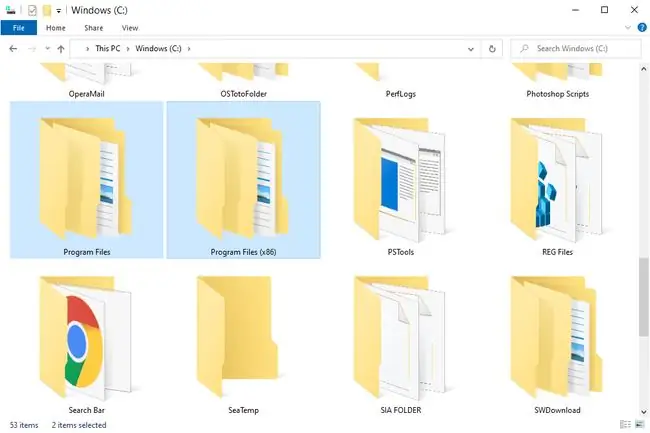
32-ntsis versions ntawm Windows muaj ib lub nplaub tshev:
32-ntsis qhov chaw: C:\Program Files\
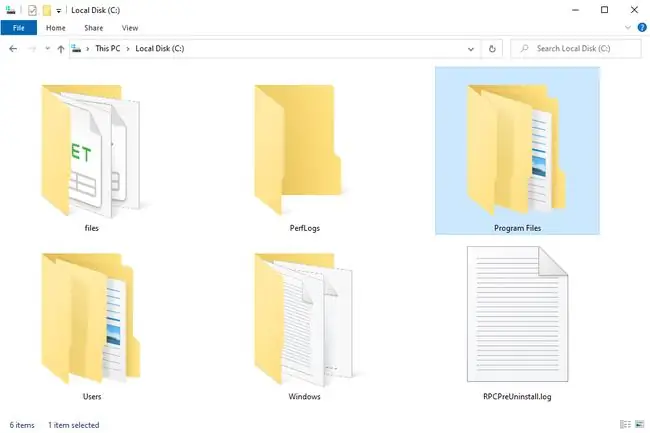
Yog li ntawd, yog tias koj pom tsuas yog ib daim nplaub tshev thaum kuaj xyuas qhov chaw no, koj siv 32-ntsis version ntawm Windows. Yog tias muaj ob "Program Files" folder, koj paub tseeb tias siv 64-ntsis version.
FAQ
Qhov txawv ntawm Windows 32-ntsis thiab 64-ntsis yog dab tsi?
Qhov sib txawv ntawm Windows 32-ntsis thiab 64-ntsis yog ua lub zog. Lub 64-ntsis processor tuaj yeem ua haujlwm ntau cov ntaub ntawv ib txhij, yog li nws muaj peev xwm ntau dua. Cov txheej txheem tshiab feem ntau yog ua raws li 64-ntsis architecture thiab ua tau zoo nrog 32-ntsis operating systems.
Kuv yuav ua li cas khiav 32-ntsis cov kev pab cuam ntawm 64-ntsis Windows?
Txhawm rau khiav 32-ntsis daim ntawv thov ntawm 64-ntsis Windows, right-click the application and go to Properties > Compatibility. Xaiv Khiav qhov kev pab cuam no hauv hom kev sib raug zoo rau thiab xaiv cov version uas koj xav khiav qhov program.
Kuv yuav hloov kho li cas ntawm 32-ntsis rau 64-ntsis Windows 10?
Txhawm rau hloov kho Windows 10 rau 64-ntsis, koj yuav tsum ua qhov kev teeb tsa huv, yog li rov qab tag nrho koj cov ntaub ntawv; xyuas kom koj muaj 64-ntsis CPU. Rub tawm Windows Media Creation Tool los tsim 64-ntsis Win 10 installation flash drive. Kaw koj lub computer, ntsaws lub flash drive, thiab ua raws li cov lus qhia ntawm Windows.






